
Der
php-Editor Strawberry stellt Ihnen ausführlich vor, wie Sie ein Säulendiagramm in Word erstellen. Mit einfachen Schritten können Sie schnell schöne Säulendiagramme erstellen, um die Daten intuitiver und klarer zu gestalten. Befolgen Sie unsere Anleitung, um die Fähigkeiten zum Erstellen von Säulendiagrammen in Word ganz einfach zu erlernen und die Arbeitseffizienz zu verbessern!
Öffnen Sie das Word-Dokument.
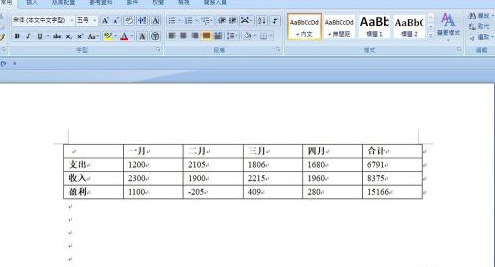
Wählen Sie „Einfügen – Diagramm“, wählen Sie eines der Säulendiagramme aus und klicken Sie auf „OK“.

Es erscheint eine Excel-Tabelle. wie das Bild zeigt.
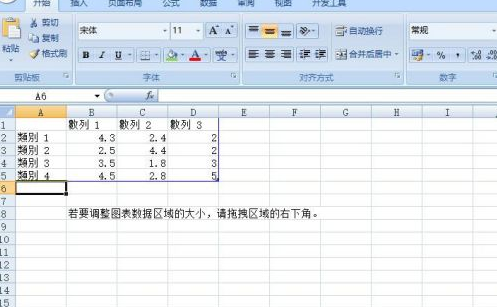
Das eingefügte Säulendiagramm ist in der Abbildung dargestellt.
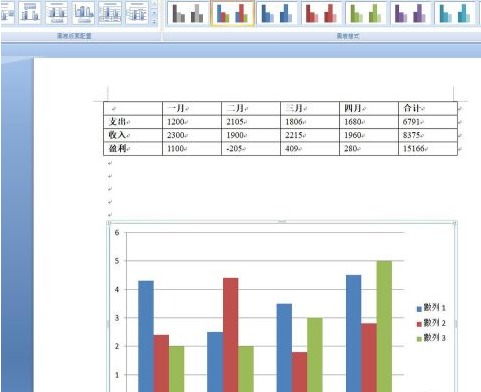
Kopieren Sie den Tabelleninhalt in die geöffnete Excel-Tabelle.
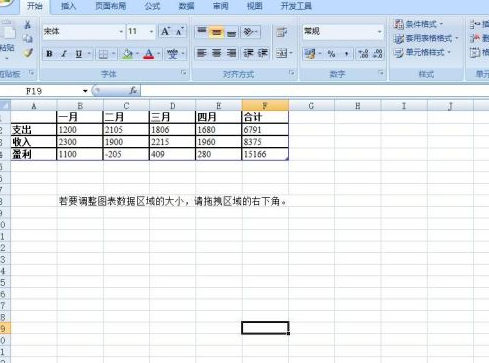
Das Säulendiagramm im Word-Dokument hat sich geändert, da sich der Inhalt der Excel-Tabelle geändert hat. Der Effekt ist in der Abbildung dargestellt.
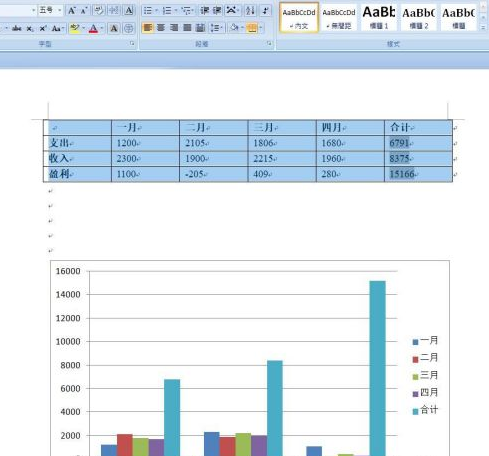
Das obige ist der detaillierte Inhalt vonSo erstellen Sie ein Säulendiagramm in Word – Schritte zum Erstellen eines Säulendiagramms in Word. Für weitere Informationen folgen Sie bitte anderen verwandten Artikeln auf der PHP chinesischen Website!
 So ändern Sie die Hintergrundfarbe eines Wortes in Weiß
So ändern Sie die Hintergrundfarbe eines Wortes in Weiß
 So löschen Sie die letzte leere Seite in Word
So löschen Sie die letzte leere Seite in Word
 Warum kann ich die letzte leere Seite in Word nicht löschen?
Warum kann ich die letzte leere Seite in Word nicht löschen?
 Eine einzelne Word-Seite ändert die Papierausrichtung
Eine einzelne Word-Seite ändert die Papierausrichtung
 Wort zu ppt
Wort zu ppt
 Die Seitenzahl von Word beginnt auf der dritten Seite als 1 Tutorial
Die Seitenzahl von Word beginnt auf der dritten Seite als 1 Tutorial
 Tutorial zum Zusammenführen mehrerer Wörter zu einem Wort
Tutorial zum Zusammenführen mehrerer Wörter zu einem Wort
 Tabelle zum Einfügen von Wörtern
Tabelle zum Einfügen von Wörtern




